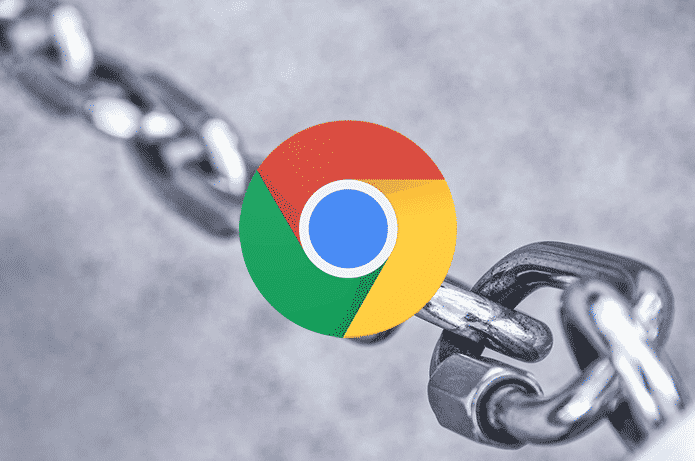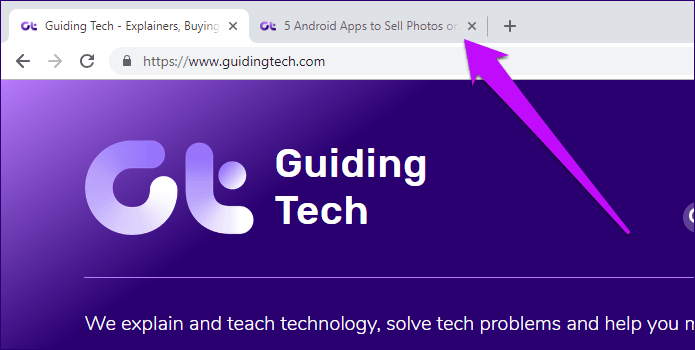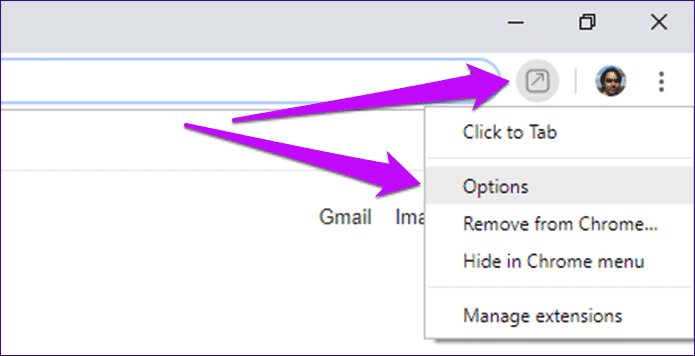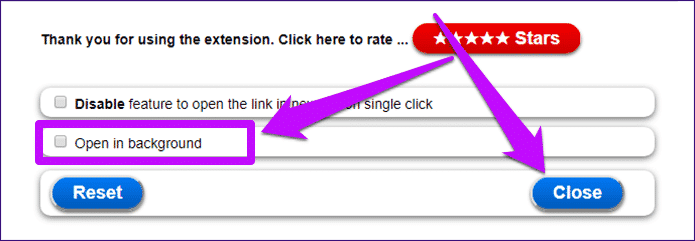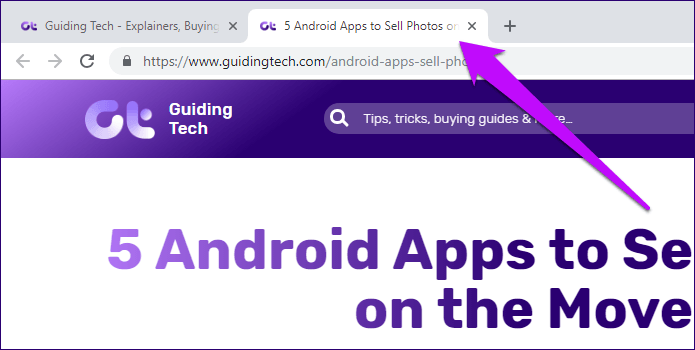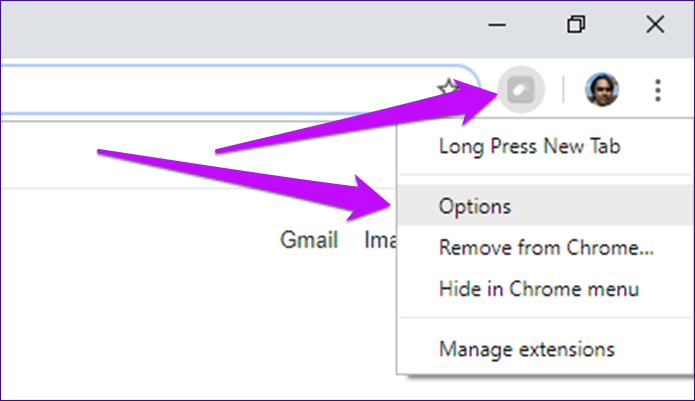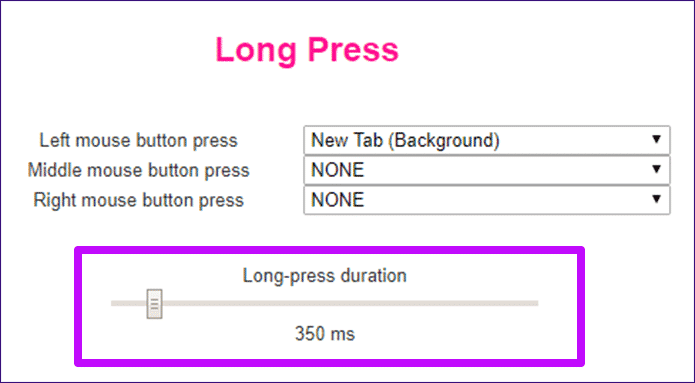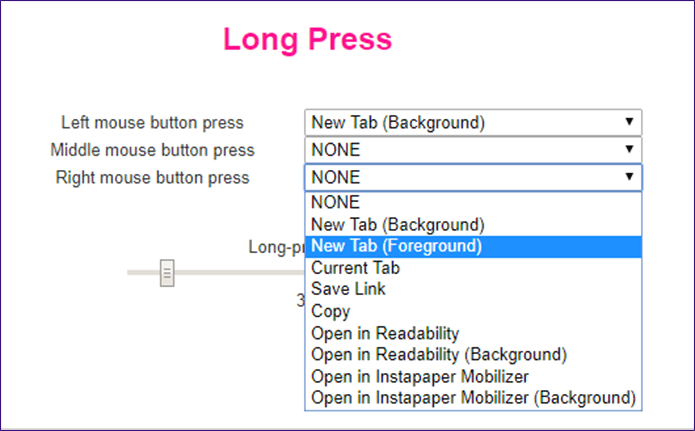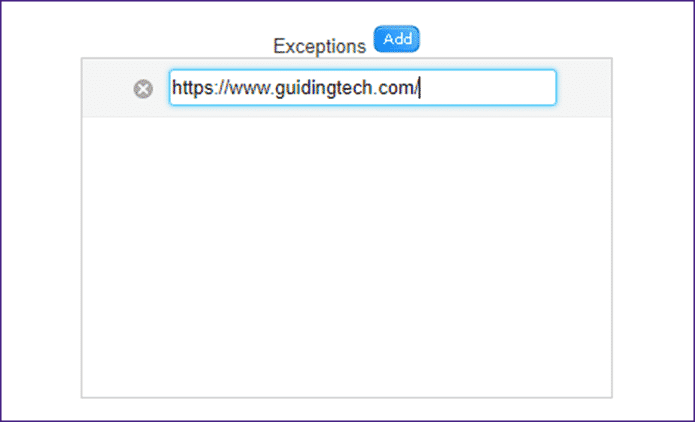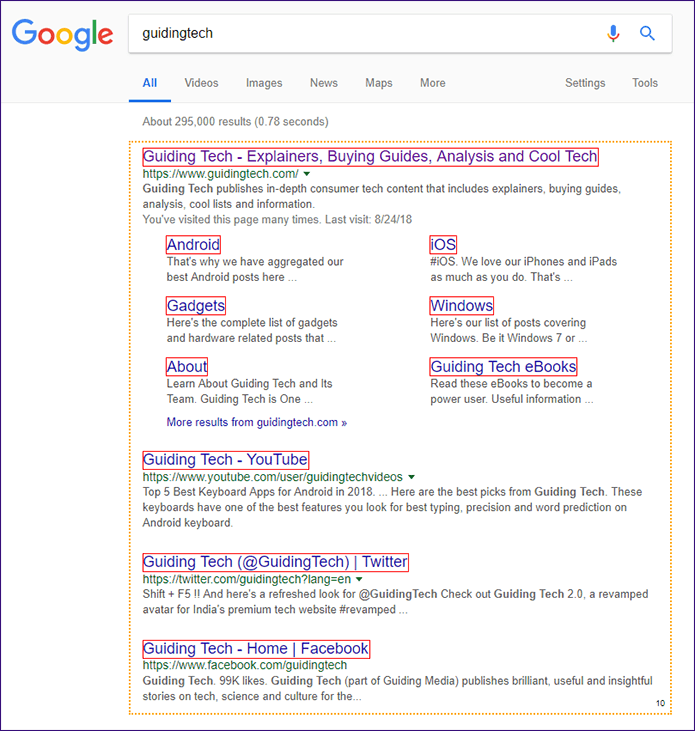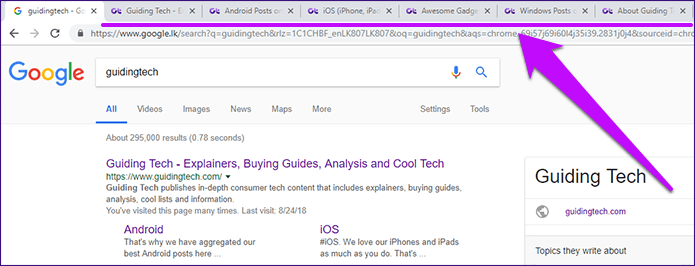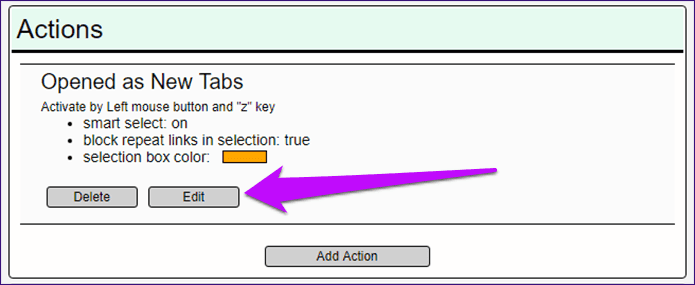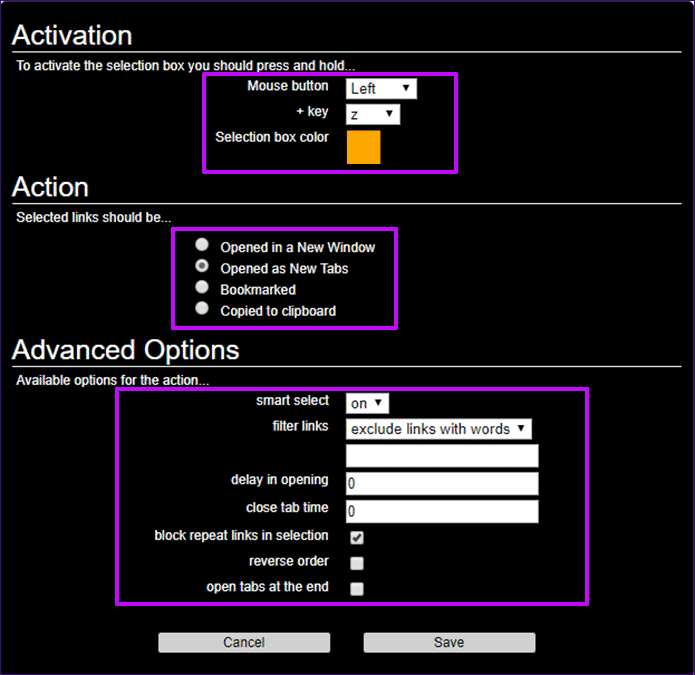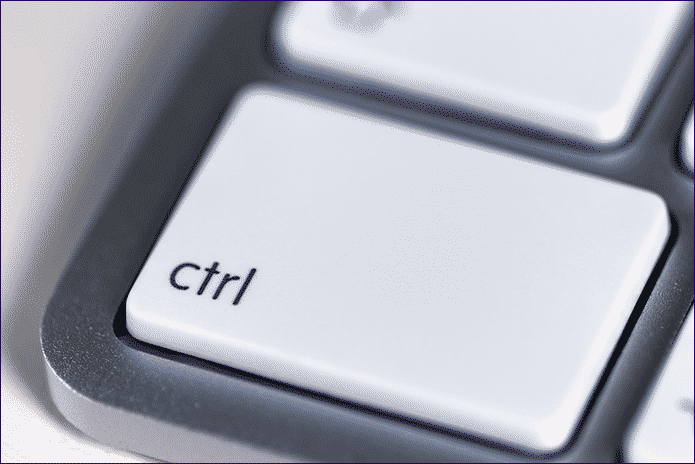5: meilleurs moyens d'ouvrir tous les liens dans les nouveaux onglets Chrome
Internet L'ensemble est un labyrinthe de liens - vous ne savez pas comment les ouvrir avant de commencer à cliquer dessus. Le plus souvent, un groupe de liens s'ouvre sur le même onglet dans Chrome ou tout autre navigateur, le reste pouvant être activé dans des onglets séparés. Inutile de dire que cela donne une expérience de navigation mixte.
Si vous êtes le genre de personne qui aime conserver un ensemble d’onglets afin de pouvoir revenir facilement à n’importe quelle page, vous ne perdez pas de temps à ouvrir manuellement des liens dans de nouveaux onglets.
Au lieu de cela, jetons un coup d'oeil à certains Extensions de chrome Que vous pouvez utiliser pour traiter le processus. De plus, si vous détestez l'installation de modules complémentaires, vous devez également rechercher d'autres moyens d'obtenir le même effet en utilisant uniquement la souris ou le clavier.
1. Cliquez sur l'onglet
Click to Tab fournit un moyen simple d'ouvrir des liens dans de nouveaux onglets, quelle que soit leur manière de fonctionner par défaut. Installez-le et vous êtes prêt à partir.
Par défaut, l'extension ouvre les onglets en arrière-plan. Cependant, vous pouvez le configurer pour l'exécuter au premier plan, ce qui vous fait gagner du temps, car vous vous concentrez automatiquement sur un nouvel onglet.
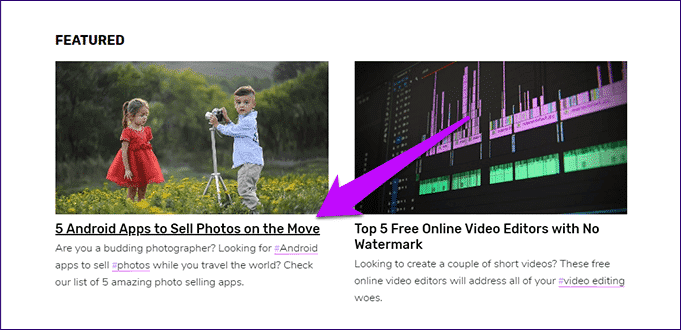
Pour ce faire, cliquez sur l'icône Click to Tab en regard de la barre d'URL, puis sélectionnez Options.
Sous l'onglet Options, décochez la case en regard de Ouvrir en arrière-plan, puis cliquez sur Fermer.
Cette extension doit désormais être poussée pour ouvrir tous les liens au premier plan.
Simple et fonctionne comme par magie.
2. LONG PRESSE NOUVEL ONGLET
Vous voulez avoir le contrôle quand vous voulez ouvrir الروابط Dans leurs onglets respectifs sans rien faire de différent? L’extension Long Press New Tab apparaît dans l’image.
Télécharger Long Press New Tab
Une fois installé, cliquez sur un lien et maintenez-le enfoncé pendant une demi-seconde. Il doit être téléchargé dans un nouvel onglet Chrome. Très utile car vous pouvez toujours cliquer normalement et ouvrir les liens comme supposé par défaut.
Tout ce que vous avez à faire est de cliquer sur le lien pendant une demi-seconde
L'annexe fournit également quelques options de personnalisation sérieuses. Pour y accéder, cliquez sur l'icône Nouvel onglet, appuyez longuement à côté de la barre d'URL de Chrome, puis sélectionnez Options.
Le haut de l'écran de personnalisation contient une section appelée appui long. Ci-dessous, vous verrez un curseur élégant qui vous permet de régler le temps pendant lequel vous souhaitez appuyer sur le bouton gauche de la souris pour ouvrir les liens dans de nouveaux onglets - vous pouvez les laisser au moins à 100ms ou augmenter la durée à trois secondes.
En outre, il existe un ensemble d’options permettant de recréer différentes actions pour les boutons de la souris. Bien que le bouton gauche de la souris ne soit lié que par défaut, vous pouvez également configurer l'extension pour qu'elle fonctionne avec les boutons du milieu et du droit.
D'autres actions incluent la possibilité d'ouvrir des liens en arrière-plan ou au premier plan, de les copier dans le presse-papiers, de sauvegarder des liens localement, etc.
La prochaine ligne est la section Drag Link, qui contient un autre ensemble de procédures utiles. Cochez la case en regard du lien, et vous pourrez personnaliser le mode d’ouverture des liens en cliquant simplement sur le lien et en le faisant glisser dans n’importe quelle direction: haut, bas, gauche ou droite. Vous pouvez également modifier le temps de détection avant que les animations ne déclenchent les actions jointes.
Enfin, vous pouvez également ajouter des exceptions si vous souhaitez empêcher l'extension de fonctionner dans certains emplacements.
Il suffit d'entrer l'URL de la page d'accueil d'un site dans la liste des exceptions et ça devrait aller.
3. LINKCLUMP
LinkClump est une extension Google Chrome folle qui n'ouvre pas de liens dans de nouveaux onglets, mais vous oblige à sélectionner plusieurs liens activement, puis à les télécharger une fois.
Après l’installation, maintenez la touche Z enfoncée, puis cliquez et faites glisser une zone de la page Web avec des liens - telle que la page de résultats dans Google Search.
Une fois que vous relâchez le bouton de la souris, attendez-vous à ouvrir immédiatement tous les liens sélectionnés dans de nouveaux onglets. Pensez à utiliser l'extension en regard de Cliquez pour onglet ou appuyez longuement sur Nouvel onglet pour une meilleure expérience.
LinkClump vous permet également de personnaliser son fonctionnement et vous permet de lier de nouvelles actions à d'autres boutons de la souris. Accédez à la boîte de dialogue Options LinkClump (cliquez sur l’icône d’extension en regard de la barre d’URL, puis sur Options), puis cliquez sur "Modifier" pour modifier l’action en cours ou sur "Ajouter une action" pour créer de nouvelles actions à partir de zéro.
Ensuite, vous devez fournir une gamme d’options facilitant la modification de la clé par défaut sur laquelle vous cliquez, du bouton de la souris que vous utilisez ou de la couleur de la zone de sélection. En outre, vous pouvez également modifier le mode d’ouverture des liens - en tant que nouveaux onglets ou fenêtres - ou même choisir d’autres actions qui spécifient des liens spécifiques ou les copient dans le Presse-papiers.
La section Avancé vous permet également de spécifier le fonctionnement de l'extension, telle que le filtrage des liens à l'aide de critères spécifiques, l'arrêt du chargement des doublons, etc.
4. Molette de la souris / bouton central de la souris
Vous pouvez abandonner complètement les accessoires si vous ne voulez pas quitter le bouton gauche de la souris de confiance. Au lieu de cela, appuyez simplement sur la molette de défilement ou le bouton central de la souris pour ouvrir les liens dans des onglets distincts en un coup d'œil.
Il faut un certain temps pour s'y habituer et cela peut être assez gênant, mais la fonctionnalité ne nécessite pas de confusion et fonctionne non seulement avec Chrome, mais aussi sur les autres navigateurs.
Si vous utilisez le pavé tactile, envisagez une action qui imite le clic du milieu de la souris - généralement avec un clic ou trois appuis.
Sur certains appareils, vous devrez peut-être activer cette action ou même la lier de nouveau à un autre. Pour ce faire, ouvrez le Panneau de configuration (recherchez-le dans le menu Démarrer), cliquez sur Matériel et audio, puis sur Souris.
Remarque: certains micro-écrans tactiles peuvent fermer le robinet à trois doigts pour l'ouvrir. Cortana Sur les machines Windows, 10.
5. Souris et clavier
Si vous trouvez inconfortable de cliquer sur la molette, il existe un autre moyen de charger des liens dans les nouveaux onglets de Chrome, notamment la souris et le clavier. Il suffit de maintenir la touche Ctrl enfoncée tout en cliquant naturellement sur le lien pour l'ouvrir en arrière-plan.
Si vous souhaitez ouvrir l'onglet au premier plan, maintenez la touche Maj enfoncée tout en cliquant. Essayez-le pendant quelques séances et tout devrait vous sembler vivant en un rien de temps.
Vous voila
OK, vous pouvez donc ouvrir des liens dans de nouveaux onglets dans Chrome. Contrôler comment ouvrir les liens rend toujours une meilleure session de navigation. Cela vous aide également à vous débarrasser de toute idée de "manquer" sur le reste de la page lorsque vous cliquez sur un lien.
Alors, y a-t-il d’autres extensions ou suggestions intéressantes que vous pourriez connaître? La section des commentaires est juste en dessous.